Jak włączyć ostrzeżenie o poufnych treściach na iPhonie iOS 17
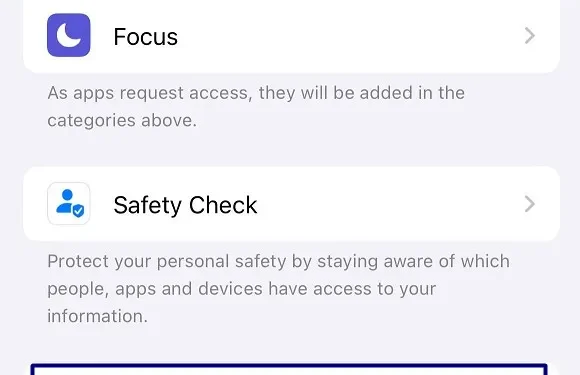
Firma Apple zawsze zapewniała funkcje zabezpieczające prywatność wszystkich swoich użytkowników. Niezależnie od tego, czy chodziło o dodanie przycisku blokady do ukrytych lub usuwania zdjęć w iOS 16, czy o udostępnienie opcji włączenia ostrzegania o poufnych treściach w iOS 17, wszystkie te funkcje są bardzo istotnymi funkcjami firmy Apple Inc.
Ta funkcja jest obecnie dostępna w przypadku Wiadomości, AirDrop i Wiadomości wideo. Apple może w najbliższej przyszłości dodać tę funkcję „Ostrzeżenie o treści poufnej” również do niektórych innych aplikacji. Jednak na to trzeba poczekać, aż zostanie udostępniona jego oficjalna wersja. Najpierw nauczmy się, jak aktywować tę nową funkcję na iPhonie, począwszy od iOS 17.
Co to jest „ostrzeżenie o treści drażliwej”?
Firma Apple już dawno wprowadziła funkcję o nazwie „Funkcja bezpieczeństwa komunikacji”, która uniemożliwia dzieciom oglądanie niechcianych obrazów na iPhone’ach i iPadach. „Ostrzeżenie o treści drażliwej” jest jego rozszerzeniem i uniemożliwia użytkownikom oglądanie zdjęć wulgarnych. Dzięki tej nowej funkcji dostępnej na Twoim iPhonie nie musisz ręcznie otwierać różnych aplikacji i wyłączać oglądania obrazów NSFW.
Zamiast tego wystarczy otworzyć ustawienie „Ostrzeżenie o treści poufnej” i wyłączyć różnym aplikacjom możliwość podglądu takich obrazów. Na razie to narzędzie jest dostępne tylko dla wiadomości AirDrop, FaceTime i wideo.
Włącz ostrzeżenie o poufnych treściach na iPhonie iOS 17
Postępuj zgodnie z poniższymi instrukcjami, jak włączyć funkcję ostrzegania o poufnych treściach na iPhone’ach –
- Najpierw odblokuj iPhone’a i dotknij ikony Ustawienia.
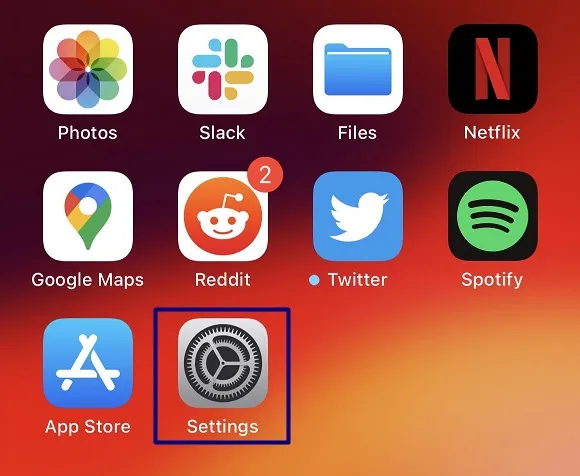
- Przewiń trochę i wybierz Prywatność & Bezpieczeństwo.
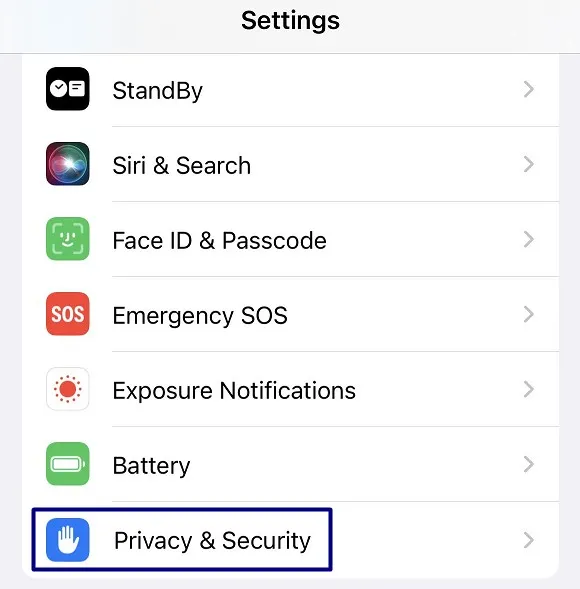
- Gdy się rozwinie, kliknij, aby rozwinąć Ostrzeżenie o treści poufnej. Domyślnie to ustawienie jest wyłączone na iPhone’ach i iPadach w systemie iOS 17.
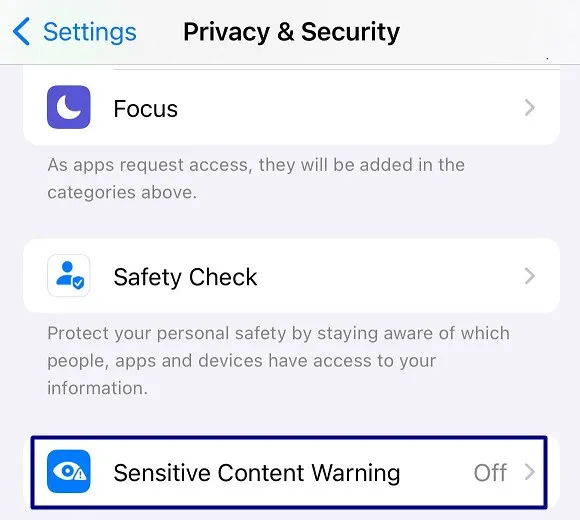
- Włącz przełącznik dostępny obok Ostrzeżenie o treści poufnej.
- Przewiń w dół i włącz wszystkie przełączniki w obszarze Aplikacja & Dostęp serwisowy. Obejmuje to włączenie ostrzeżeń bezpieczeństwa dla AirDrop, Wiadomości i Wiadomości wideo. Jeśli widzisz tu także inne aplikacje, możesz włączyć lub wyłączyć odpowiednie przełączniki.
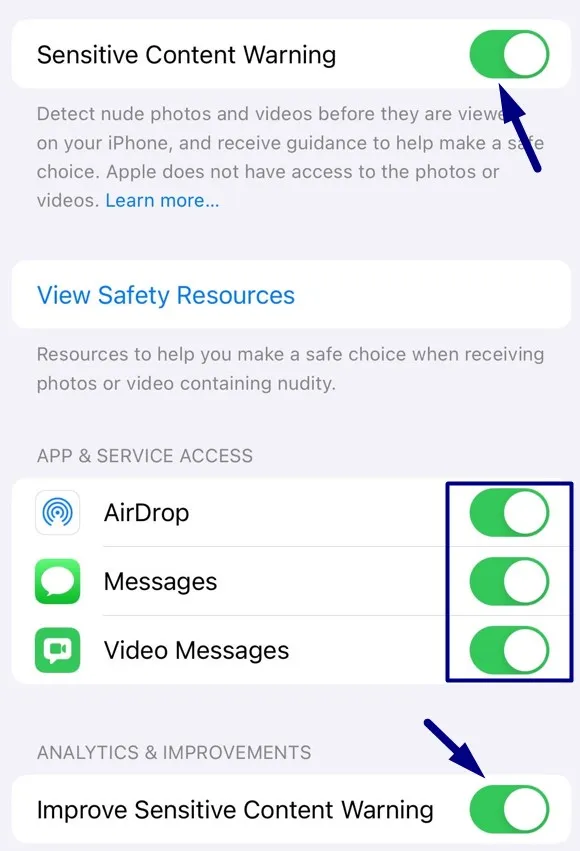
- Na dole tego samego ekranu możesz także włączyć przełącznik obok Popraw ostrzeżenie o treści drażliwej. Pamiętaj, że włączenie funkcji Analytics i ulepszeń w obszarze Ostrzeżenie o treści poufnej pomoże firmie Apple, udostępniając dane analityczne i dotyczące użytkowania.
Teraz, gdy włączyłeś „Ostrzeżenie o treści poufnej” na swoim iPhonie/iPadzie, wszelkie obrazy, które otrzymasz, będą odtąd rozmazane. Co więcej, obraz zawiera również opcję bezpośredniego zablokowania nadawcy.
Aby zablokować nadawcę, znajdź wykrzyknik w prawym górnym rogu i dotknij Zablokuj kontakt. To wszystko, nadawca zostanie zablokowany i nie będziesz otrzymywać od niego żadnych dalszych wiadomości ani wiadomości wideo.
Jak wyświetlić wrażliwe obrazy na swoim iPhonie
Jeśli spodziewałeś się od nadawcy treści o charakterze wulgarnym, możesz kliknąć przycisk Pokaż dostępny w prawym dolnym rogu, a obraz pozostanie nierozmazany.
Jak wyłączyć ostrzeżenie o poufnej zawartości na iPhonie
Jeśli kiedykolwiek będziesz chciał wyłączyć tę funkcję na swoim iPhonie w systemie iOS 17, wystarczy wykonać te proste kroki:
- Otwórz Ustawienia i przejdź do znajdującej się w nim ścieżki znajdującej się poniżej.
Privacy & Security > Sensitive Content Warning
- Wyłącz przełącznik dostępny obok niego.
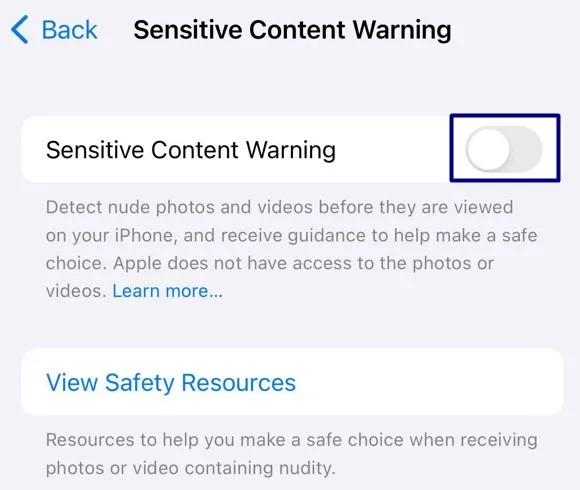
- Otóż to. Odtąd Twój iPhone nie będzie filtrował zdjęć ani filmów zawierających pornografię wysyłanych do Ciebie przez znajomych.
Wniosek
Dzielenie się w grupach wyraźnymi i drażliwymi obrazami jest dość powszechne wśród nowych pokoleń. Jeśli jednak nie chcesz, aby Twoje dziecko lub Ty oglądali od czasu do czasu takie zdjęcia, „Ostrzeżenie o treściach wrażliwych” to funkcja, której szukasz. Spróbuj tego, a przekonasz się, że jest to naprawdę przydatne. Nawet w przypadkach, gdy nie chcesz, aby było to tak pomocne, zawsze możesz je wyłączyć, wykonując kilka kroków.



Dodaj komentarz